문서 비교 프로그램 Beyond Compare4 한글판 설치 방법
문서를 많이 작성하시는 분들은 기존에 작성했던 것과 같을 수 있다는 생각을 하게 되는데요. 그래서 비교를 하고 싶은데 일일히 직접 보면서 하는 것은 시간이 너무 걸리기 때문에 이럴때는 문서 비교 프로그램을 사용하시면 편하게 비교를 하실 수 있습니다.
대표적으로 사용하는 프로그램은 Beyond Compare 4 라는 것으로 한글판이 있기 때문에 사용법은 그리 어렵지 않습니다. 근데 유료이기 때문에 체험판으로 사용을 해야하는 단점이 있습니다. 그러면 어디서 다운받고 사용법은 어떻게 되는지 알아보겠습니다.
저는 구글을 많이 이용하는데요. 검색창에서 < Scooter software >라고 검색을 하게 되면 제일 상단에 사이트를 보실 수 있습니다. 여기의 하위카테고리를 보시게 되면 Download라는 것이 있는데요. 이것을 클릭하시면 다운로드 페이지로 넘어가게 됩니다.
다운로드 페이지로 들어가게 되면 상단에 운영체제를 선택하는 것이 있는데요. 현재 쓰고 있는 운영체제로 선택을 하신 후에 중간에 있는 User-Contributed translations를 클릭하시면 됩니다.
들어가게 되면 두가지의 버전이 있는데요. BC VERSION 4 최신으로 버전에서 Korean Version 을 다운로드 받으시면 됩니다. 예전에는 한글판이 없었지만 이번에 업데이트를 한듯 합니다.
설치를 완료하고 실행을 하게 되면 위의 화면처럼 나오게 되는데요. 여기서 중앙에 메뉴를 보시게 되면 폴더 비교, 텍스트 비교가 있습니다. 이 중에서 문서비교는 역시 텍스트를 선택하시면 되겠죠.
문서 비교를 누르게 되면 위의 화면처럼 나오게 되는데요. 여기서 양쪽에 불러오기 버튼이 있고 여기서 문서비교할 파일을 불러오시면 됩니다. 그리고 하단에 보시면 결과값이 나오게 됩니다.
예를 위해서 똑같은 문서를 불러와보았는데요. 바이너리 같음이라고 나온것을 보실 수 있습니다. 블로그나 문서작성을 많이 하시는 분들은 위의 프로그램을 이용해서 얼마나 같은지를 판단하는 것도 하나의 방법일 듯 합니다.
▶ 윈도우 사진앱으로 프로그램 설치 없이 동영상 합치기
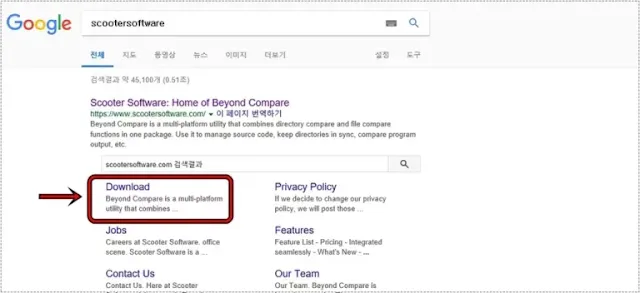

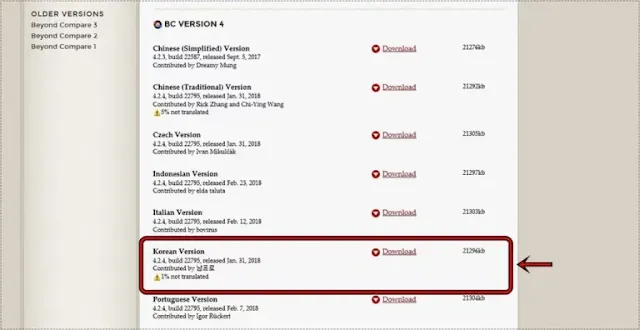
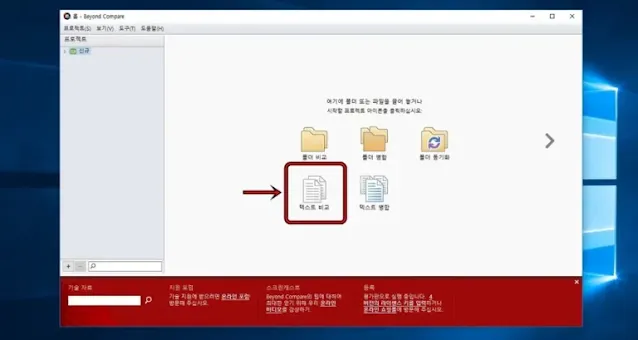




Comments
Post a Comment